- 作成日 : 2025年8月12日
新規フォルダ作成の方法は?ショートカットや複数一括作成まで解説
新規フォルダの作成をすばやくできると、日々の業務効率が大きく向上します。
この記事では、Windows上での新規フォルダ作成の基本操作から、ショートカットキーを使った作り方、複数フォルダを一括で作成する方法、Windows11特有の操作の違い、そしてGoogle Driveでのフォルダ作成手順まで、すぐに役立つ実践的な内容をわかりやすく解説します。
目次
新規フォルダを作成する方法(Windows)
Windowsで新規フォルダを作成する方法はいくつかありますが、一般的な方法として、エクスプローラーから操作する手順と、デスクトップ上で直接作成する手順があります。
また、ショートカットキーを活用すると、マウスを使わずに素早く新規フォルダを作成できます。
エクスプローラーでフォルダを作成する
エクスプローラーを使用してフォルダを作成する手順は次のとおりです。
1. エクスプローラーを開く
キーボードの「Windowsキー」+「E」を押すか、タスクバーのフォルダアイコンをクリックしてエクスプローラーを起動します。
2. フォルダを作成したい場所に移動する
ドライブ(例 Cドライブ、Dドライブ)や既存のフォルダなど、新しいフォルダを作成したい場所へ移動します。
3. 右クリックでメニューを表示する
空白の領域で右クリックします。
4.「新規作成」を選択する
表示されたコンテキストメニューから「新規作成」にカーソルを合わせます。
5. 「フォルダ」を選択する
サブメニューが表示されるので、「フォルダ」をクリックします。
6. フォルダ名を指定する
新しく作成されたフォルダは「新しいフォルダ」という仮の名前で表示されます。すぐに新しい名前を入力して「Enter」キーを押して確定させます。
デスクトップにフォルダを作成する
デスクトップに直接フォルダを作成する手順は以下のとおりです。
1. デスクトップ上で右クリックする
デスクトップ上のアイコンがない空白の場所で右クリックします。
2. 「新規作成」を選択する
表示されたコンテキストメニューから「新規作成」にカーソルを合わせます。
3. 「フォルダ」を選択する
サブメニューが表示されるので、「フォルダ」をクリックします。
4. フォルダ名を指定する
デスクトップに「新しいフォルダ」という名前のフォルダが表示されます。任意の名前を入力して「Enter」キーを押して確定させましょう。
ショートカットキーで新規フォルダを作成する
キーボードショートカット(「Ctrl」「Shift」+「N」)で新規フォルダを作成する手順は下記のとおりです。特に多くのフォルダを頻繁に作成する際に作業時間を大幅に短縮できます。
1.フォルダを作成したい場所を開く
ファイルエクスプローラーを開くか、デスクトップを表示します。
2. ショートカットキー「Ctrl」「Shift」+「N」を押す
「Ctrl」キーと「Shift」キーを同時に押しながら、「N」キーを押します。
3. フォルダ名を指定する
すぐに新しいフォルダが作成され、名前の入力待ち状態になります。任意の名前を入力して「Enter」キーを押して確定させましょう。
複数フォルダを新規で一括作成する方法
多くの新規フォルダを一度に作成する必要がある場合、手作業で一つずつ作成するのは手間がかかります。エクセルやコマンドプロンプトを活用して、複数のフォルダを一括で効率的に作成しましょう。
エクセルやスプレッドシートを使って一括作成する
エクセルやGoogleスプレッドシートを使って複数フォルダを一括作成する手順は以下のとおりです。どちらのソフトでも基本的な手順は同じです。
1. シートにフォルダ名をリストアップする
エクセルまたはスプレッドシートを開きます。A列に作成したいフォルダの名前をセルごとに縦に1つずつ入力していきます。
例: A1に「会議資料_202506」、A2に「プロジェクトA_議事録」など

2. コマンドを生成する関数を入力する
B列のB1セルに、 =”md “&A1 の関数を入力します。
※ md と ” の間には半角スペースが必要です。
この関数は、「md 」(フォルダ作成コマンド)とA1セルの内容を結合します。
とA1セルの内容を結合.png)
B1セルに入力した関数を、A列に入力したフォルダ名の数だけ下のセルにコピーします。
B列の右下隅をドラッグするか、B1セルを選択して「Ctrl」+「C」、対象セル範囲を選択して「Ctrl」+「V」で貼り付けます。
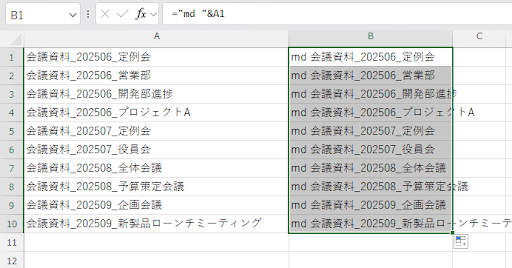
これにより、B列には「md フォルダ名」という形式のコマンドが自動生成されます。
3. コマンドをテキストファイルにコピーする
B列に生成されたすべてのコマンド(例 B1からB10までのコマンド)を選択してコピーします。コピーのショートカットキーは「Ctrl」+「C」です。
を選択してコピー.png)
メモ帳などのテキストエディタを開き、コピーしたコマンドを貼り付けます。
貼り付けのショートカットキーは「Ctrl」+「V」です。
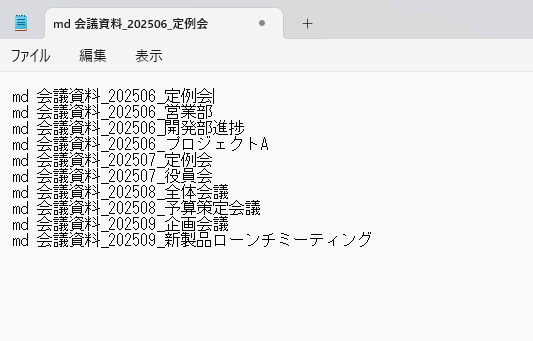
4. メモ帳をバッチファイルとして保存する
メモ帳で「ファイル」メニューから「名前を付けて保存」を選択します。
保存場所は、フォルダを作成したい任意の場所を選択します。
「ファイル名」は、必ず拡張子を「.bat」にします。
(例: create_folders.bat)
「ファイルの種類」を「すべてのファイル (*.*)」に変更し、文字コードを「ANSI」を選択します。(日本語のフォルダ名の場合)
※何も指定せずに保存すると「UTF-8」という別の文字コードで保存することがあります。
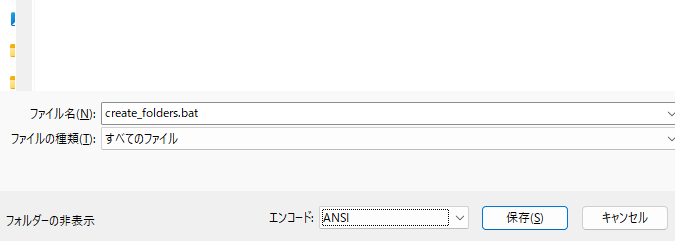
5. バッチファイルを実行する
保存したcreate_foldersファイルをダブルクリックして実行します。
すると、create_foldersファイルが保存されているのと同じ場所に、指定した名前の複数のフォルダが一度に作成されます。

Windows11による新規フォルダ作成の違い
Windowsのバージョンによって新規フォルダ作成の操作に大きな違いはありませんが、Windows 11では右クリックメニューの表示方法に変更があります。
まず、Windows 11では基本的に右クリックメニューが簡略化されているため、「新規作成」が直接表示されないケースがあります。
フォルダを作成するには、右クリック後に表示されるメニューから「その他のオプションを表示」を選び、Windows 10以前と同様のメニューを表示させる必要があります。
そこから「新規作成」→「フォルダ」と選択します。
なお、ショートカットキー「Ctrl+Shift+N」での作成方法は従来通り利用できます。
Google Driveで新規フォルダを作成する方法
Google Driveで新規フォルダを作成する基本から、Googleスプレッドシートを活用して一括で作成する方法を解説します。
Google Driveの画面から直接作成する
ブラウザでGoogle Driveの画面を開き、手動でフォルダを作成する基本的な手順です。
- Google Drive、もしくはマイドライブを開く
WebブラウザでGoogle Drive(drive.google.com)にアクセスします。 - 「+ 新規」ボタンをクリックする
画面左上にあるカラフルな「+ 新規」ボタンをクリックします。 - 「新しいフォルダ」を選択する
表示されたメニューの一番上にある「新しいフォルダ」をクリックします。 - フォルダ名を指定する
「無題のフォルダ」という入力欄が表示されます。作成したいフォルダ名を入力し、「作成」ボタンをクリックすると、現在の場所にフォルダが作成されます。
- フォルダを作成したい場所に移動する
Google Drive上で、新しいフォルダを作成したい場所(マイドライブの直下や、既存のフォルダの中など)に移動します。 - 空白の領域で右クリックする
ファイルやフォルダがない場所で右クリックします。 - 「新しいフォルダ」を選択する
表示されたコンテキストメニューの一番上にある「新しいフォルダ」をクリックします。 - フォルダ名を指定する
フォルダ名の入力欄が表示されるので、任意の名前を入力して「作成」ボタンをクリックします。
すばやく新規フォルダを作成し、業務を効率化しよう
新規フォルダの作成は、使いこなすことで日々の業務効率を大きく高められます。Windowsではエクスプローラーやショートカットキーを使ってすばやく作成でき、Excelやバッチファイルを活用すれば、複数のフォルダも一括で自動作成できます。
また、Windows11特有の操作の違いや、Google Drive上での作成手順を押さえておけば、社内外問わずクラウド環境でのファイル整理もスムーズに進められます。
こうした方法を取り入れることで、煩雑になりがちな細かい事務作業の時間や手間を最小限に抑えることができ、作業のスピードアップと同時に情報管理の質も向上します。ぜひ今回の内容を活用し、無駄を減らした快適でスマートな業務環境を構築しましょう。
この記事をお読みの方におすすめのガイド5選【部署別紹介】
最後に、この記事をお読みの方によく活用いただいている人気の資料・ガイドを紹介します。すべて無料ですので、ぜひお気軽にご活用ください。
経理担当者向け
①Excel関数集 32選まとめブック
経理担当者の方をはじめ、ビジネスパーソンが知っておきたい便利なExcel関数集を初級~上級までギュッと網羅。新人社員の研修用などにもお使いいただけます。Google スプレッドシートならではの関数もご紹介しています。
②勘定科目・仕訳辞典(税理士監修)
勘定科目・仕訳に関する基本知識、および各勘定科目の仕訳例を具体的かつ網羅的にまとめた、50ページを超えるガイドを無料で提供しております。お手元における保存版としてでだけでなく、従業員への印刷・配布用としてもぜひご活用ください。
人事労務担当者向け
①入社・退職・異動の手続きガイドブック
書類の回収・作成・提出など手間のかかる入社・退職・異動(昇給・昇格、転勤)の手続き。
最新の制度をもとに、よくある質問やチェックポイントを交えながら、各手続きに必要な情報をまとめた人気のガイドですす。
②社会保険・労働保険の手続きガイド
企業において社会保険および労働保険の加入・喪失手続きは必ず発生し、手続きを誤れば保険事故が発生した際に従業員が不利益を被る可能性があります。
各保険の基本的な手続き方法を入社・退職・異動のシーン別にギュッとまとめた分かりやすいガイドです。
総務・法務担当者向け
契約書ひな形まとめ30選
業務委託契約書や工事請負契約書…など各種契約書や、誓約書、念書・覚書、承諾書・通知書…など、使用頻度の高い30個のテンプレートをまとめた、無料で使えるひな形パックです。
※ 掲載している情報は記事更新時点のものです。
※本サイトは、法律的またはその他のアドバイスの提供を目的としたものではありません。当社は本サイトの記載内容(テンプレートを含む)の正確性、妥当性の確保に努めておりますが、ご利用にあたっては、個別の事情を適宜専門家にご相談いただくなど、ご自身の判断でご利用ください。
関連記事
誤削除したフォルダは復元できる?復元方法をWindowsとMacに分けて解説
文書や画像などのデータを整理している際、誤ってフォルダごと削除してしまうミスを犯したことのある人は少なくないでしょう。しかし、フォルダを誤って削除しても、正しい手順を実行すればデータは復元可能です。 本記事では、WindowsとMacそれぞ…
詳しくみるエクセルで棒グラフを作る方法とは?おしゃれにデザインもカスタマイズしよう
棒グラフは、データの比較を視覚的にわかりやすく示すためのグラフの一種です。各棒の長さは、データの値を表し、異なるカテゴリ間の関係を即座に把握できます。エクセルを使えば、手軽に棒グラフを作成し、さらにおしゃれにカスタマイズすることが可能です。…
詳しくみる共有フォルダとは?作り方やアクセスできないときの対処法について解説
一般的に、共有フォルダとは、同じネットワーク上のデバイスからアクセスできるようにしたフォルダを指します。任意のメンバーと共同作業ができる点や、情報共有がスムーズに行えるため便利です。 本記事では、Windowsで共有フォルダを作成・設定する…
詳しくみる【初心者向け】グーグルドライブの使い方-Android・iPhone-スマホの場合
グーグルドライブは、Google社が提供するクラウドストレージサービスです。データのアップロードや共有ができる便利なツールのため、ビジネスシーンで利用することも多いでしょう。この記事では、初心者向けのグーグルドライブの使い方を紹介します。パ…
詳しくみるファイル共有とは?ビジネスでおすすめのクラウドストレージサービス
ファイル共有とは、文書や画像、動画などのファイルをPCやスマートフォンで他者と共有することです。ファイル共有の方法にはさまざまな種類があるため、どのように選べばよいか迷っている方もいるでしょう。この記事では、社内外におけるファイル共有の方法…
詳しくみるエクセルで重複削除する方法とは?わかりやすく解説
この記事では、エクセルを利用して重複を効果的に削除する方法を具体的に解説します。基本的な操作から、行ごとや特定の条件に基づく重複削除のテクニックまで、幅広くカバーしていますので、是非ご活用ください。 エクセルで重複削除する方法 エクセルを使…
詳しくみる



